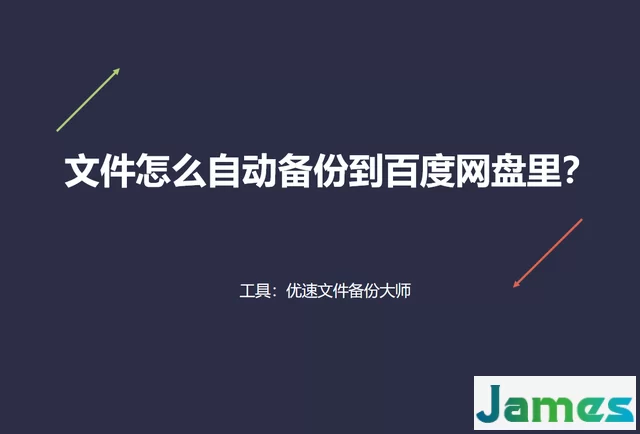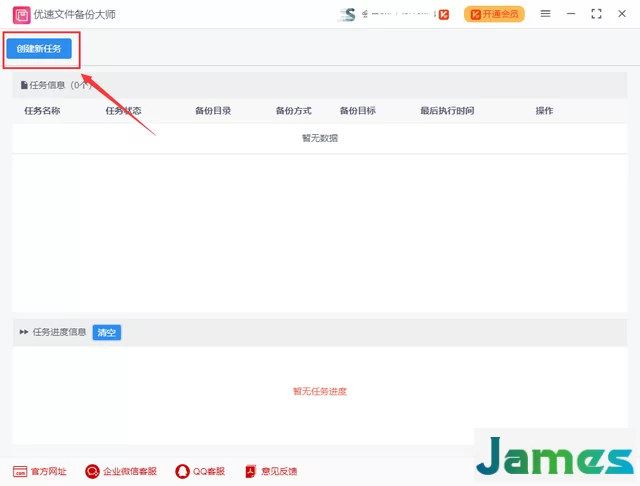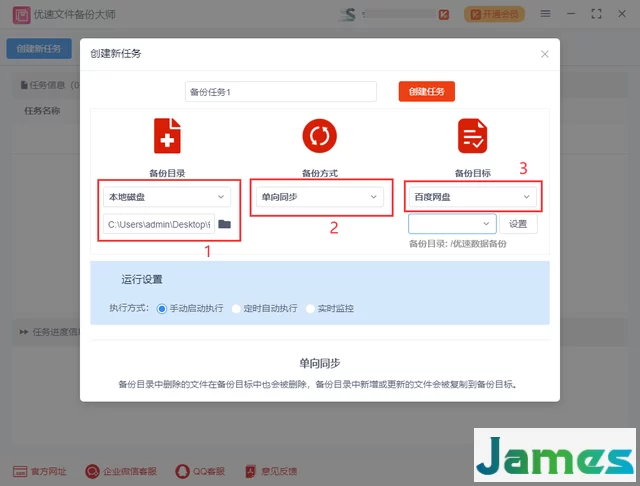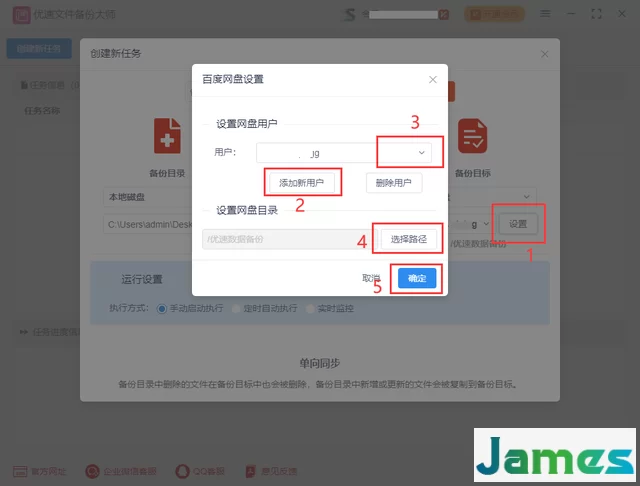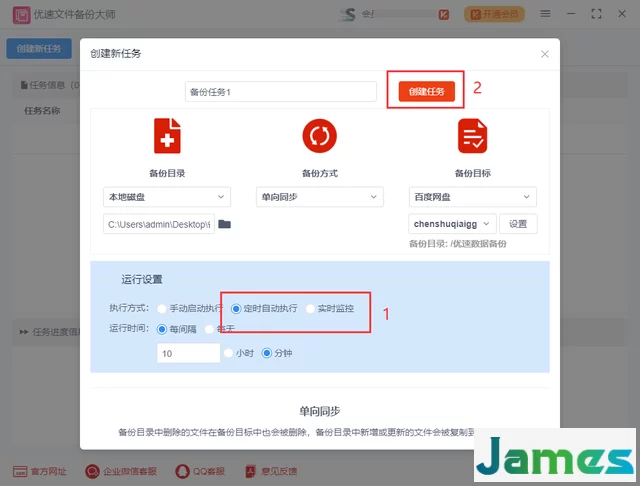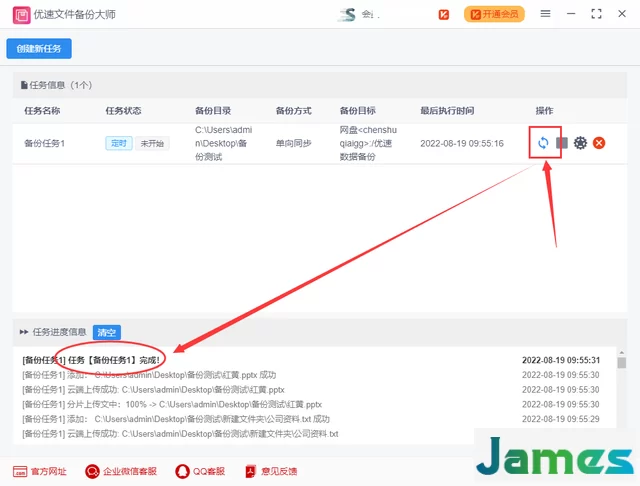文件怎么自动备份到百度网盘里?现在很多人都喜欢用将电脑里的重要文件备份到百度网盘里,因为这样使用不仅方便而且安全。现在很多人都有了文件备份的良好意识,不过在将文件备份到百度网盘里的时候也经常听到人在抱怨,操作有点复杂,而且每天还几次将文件上传到百度网盘里,非常的耗费时间,以至于很多人就放弃备份了。是的,作为一名忙碌的上班族,哪有那么多的时间用在文件备份上呢?
为了帮助大家解决这个烦恼,提高文件备份的效率,今天小编就为大家介绍一个文件自动备份到百度网盘的方法,我们需要借助一个备份软件,设置成自动备份,之后只要有文件更新或增加,都会自动上传备份到百度网盘里,不需要再每次手动操作,是不是很方便呢?那就往下看看详细的操作步骤吧。
需要使用的备份软件:优速文件备份大师
备份软件下载:https://download.yososoft.com/YSBackups/YSBackups_TTY.exe
请看详细的步骤,和我一起操作一遍:
第一步,安装后打开“优速文件备份大师”工具软件,点击左上角的【创建新任务】按钮,创建备份任务。
第二步,如下图所示,左边设置备份目录,将需要备份的文件夹添加到这里;中间选择一种备份方式(支持四种,根据自己的需求选择一种);然后右边设置备份目标,点击下拉框并选择“百度网盘”。
第三步,设置百度网盘,按照顺序依次操作
①点击“设置”按钮,会弹出百度网盘设置窗口;
②点击【添加新用户】按钮后弹出浏览器,登录百度网盘账号并进行授权,授权成功后回到软件;
③点击下拉框选择刚刚授权的百度网盘账号;
④点击“选择路径”,确定文件备份到百度网盘的哪个文件夹里;
⑤最后我们点击“确定”按钮。
第四步,如下图所示,设置备份任务的执行方式,如果要实现自动备份,就选择“定时自动执行”或“实时监控”(实时监控:备份目录的文件发生变化时立即启动备份)。最后点击【创建任务】红色按钮,创建好任务后会回到软件主界面。
第五步,找到刚刚创建的备份任务,点击右边的“开始”图标,启动备份,当进度信息为“完成”的时候,说明备份完成。我们只要保证软件是打开状态,备份目录中新增或者更新的文件就会自动上传到百度网盘里。
有了这个方法帮助我们将电脑文件备份到百度网盘里,是不是很方便呢?现在任何事情都讲究效率,文件备份自然也是如此,自动备份不仅可以减少文件备份的出错概率,还能帮助我们节省非常多的时间,是上班族不可多得的文件备份方案。好了,今天关于“文件怎么自动备份到百度网盘里?”的分享就全部到这里了,如果你感觉自己没看明白,就下载软件操作一遍试试呗,相信你很快就能学会的~~~